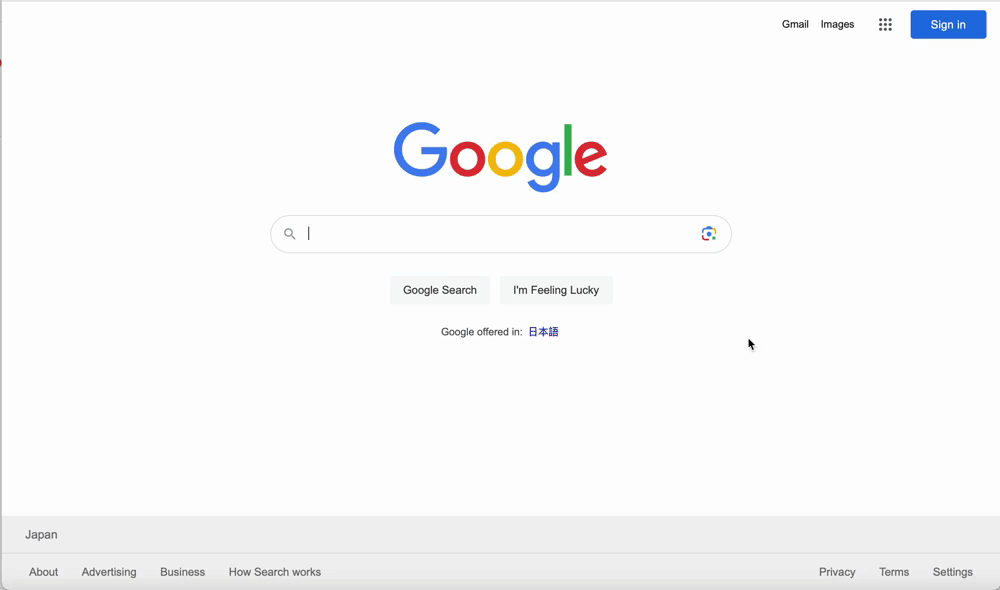Google Workspace
Google Workspace에서의 Casdoor를 SAML IdP로 사용하기
이 가이드는 Casdoor와 Google Workspace를 구성하여 Google Workspace에서 Casdoor를 SAML IdP로 추가하는 방법을 보여줍니다.
인증서 추가
Casdoor에서 X.509 유형의 인증서를 RSA 암호 알고리즘으로 추가하고 다운로드하십시오.
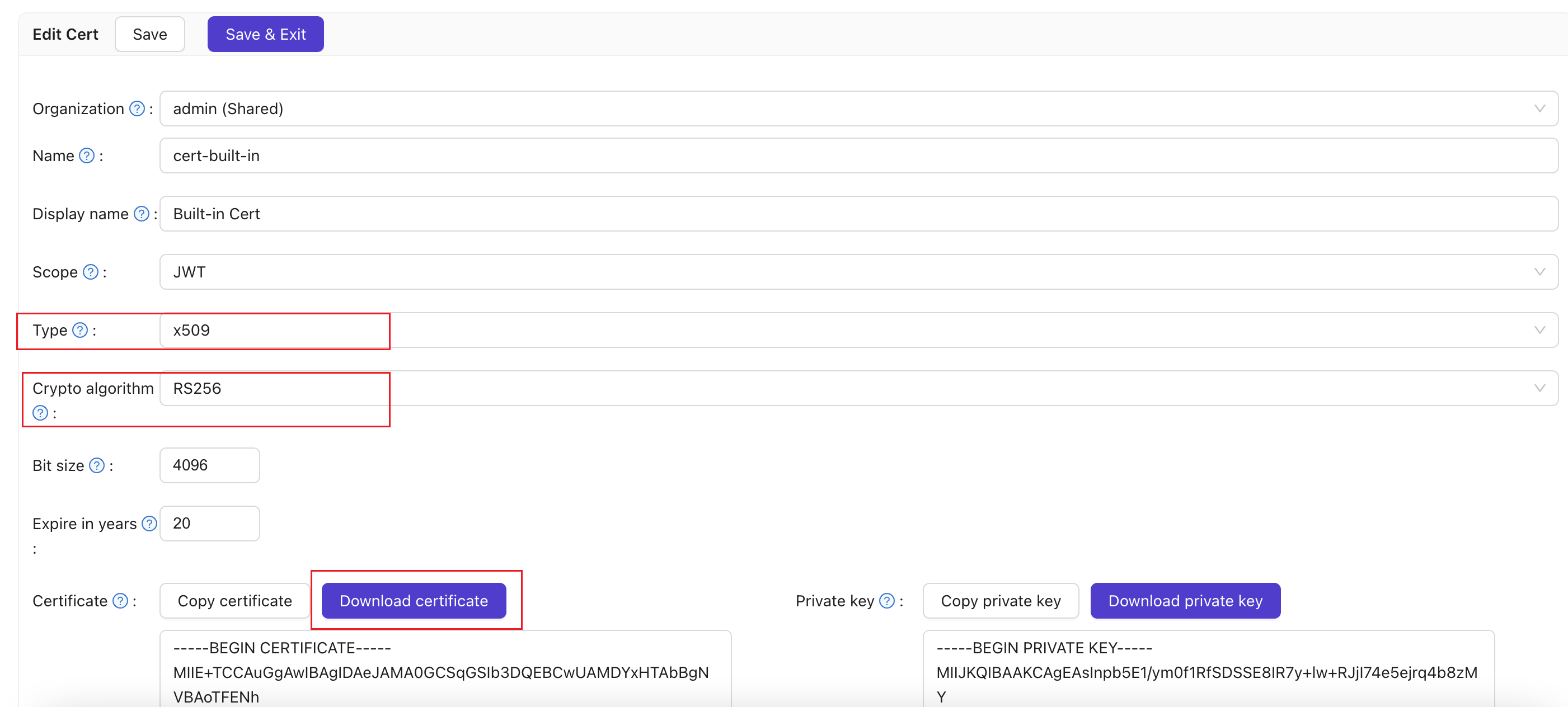
SAML 애플리케이션 구성
애플리케이션 편집 페이지에서 방금 생성한 인증서를 선택하십시오. 사용할 Google 애플리케이션의 도메인 이름을 Redirect URLs에 추가하십시오. 예를 들어 google.com과 같은.

SAML 응답 URL 필드에 https://www.google.com/a/<your domain>/acs를 입력하십시오. 이것은 ACS URL입니다. ACS URL에 대한 관련 정보는 여기에서 찾을 수 있습니다: SSO assertion requirements.
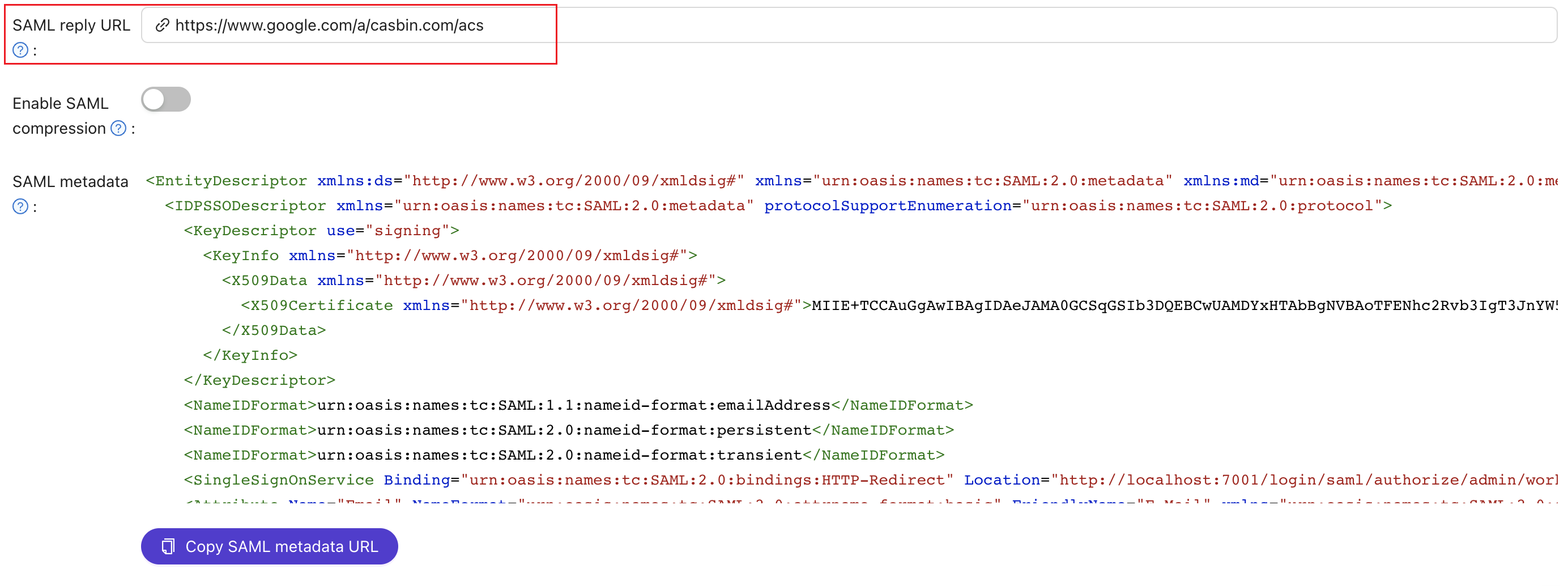
로그인 페이지 URL을 복사하십시오. 이것은 다음 단계에서 사용됩니다.
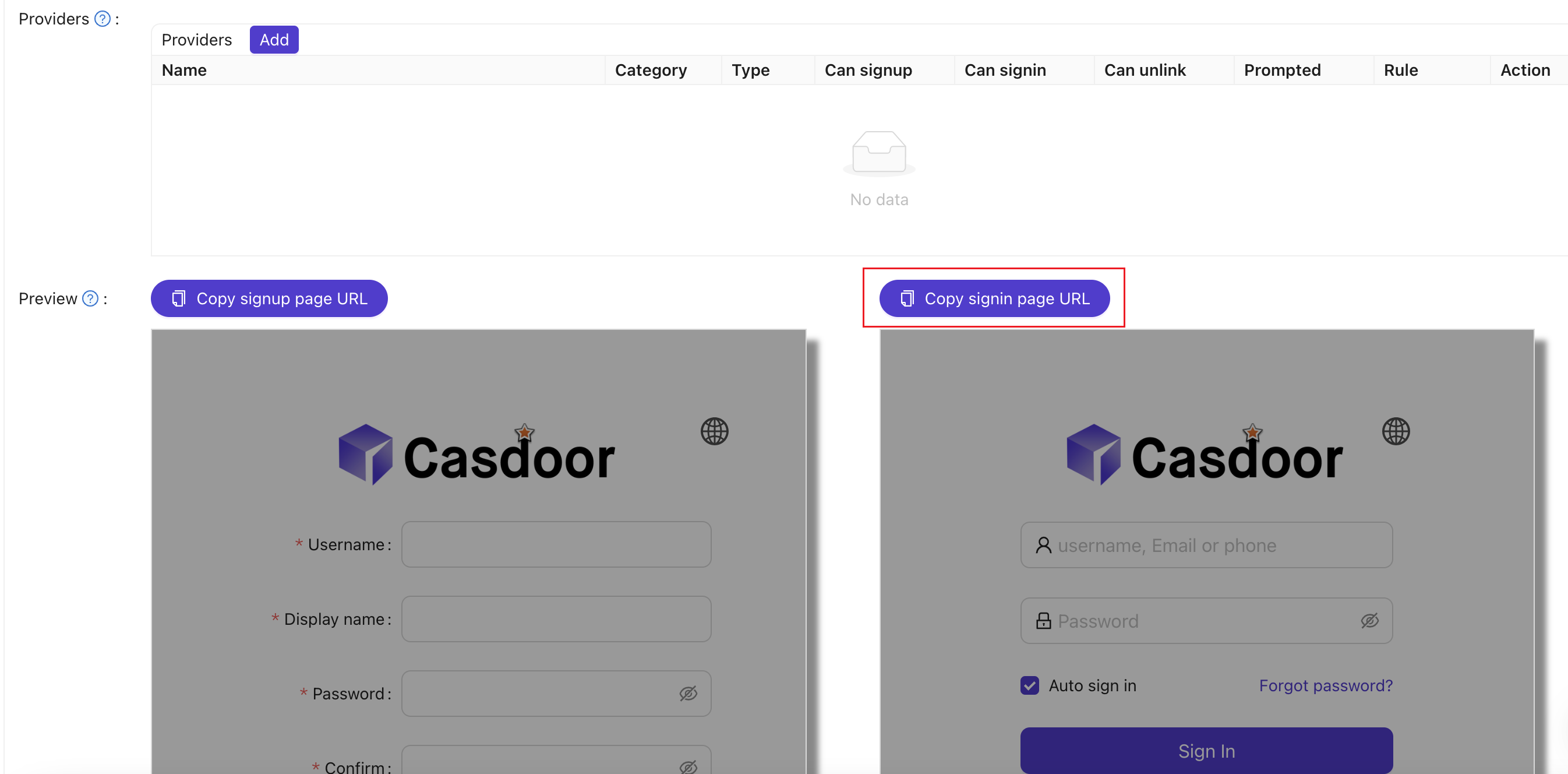
Google Workspace에 대한 제3자 SAML IdP 추가
Google Workspace 관리 콘솔에서 보안으로 이동한 다음 개요를 선택하십시오. 제3자 IdP와의 SSO 섹션을 찾아보십시오. "SSO 프로필 추가"를 클릭하여 편집 페이지에 접근하십시오. "제3자 신원 공급자와 SSO 설정" 체크박스를 선택하십시오. 복사한 로그인 페이지 URL을 로그인 페이지 URL 및 로그아웃 페이지 URL 필드에 붙여넣으십시오. 이전 단계에서 다운로드한 인증서를 업로드하십시오. "저장"을 클릭하여 변경 사항을 저장하십시오.
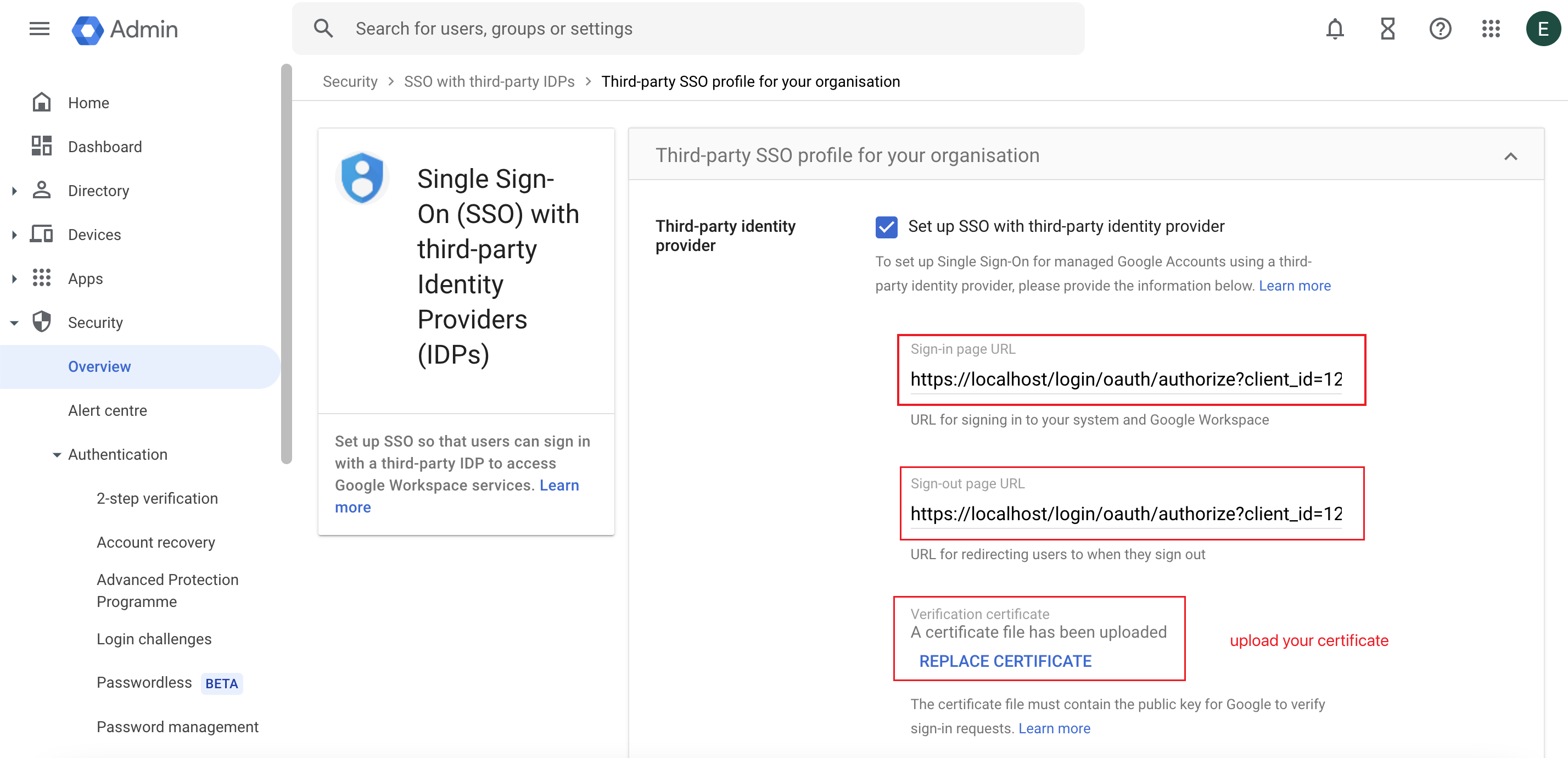
테스트용 사용자 추가
Google Workspace에서 "test"라는 사용자 이름으로 사용자를 생성하십시오(사용자 이름은 사용자 정의 가능하며, 이것은 단지 예시입니다).
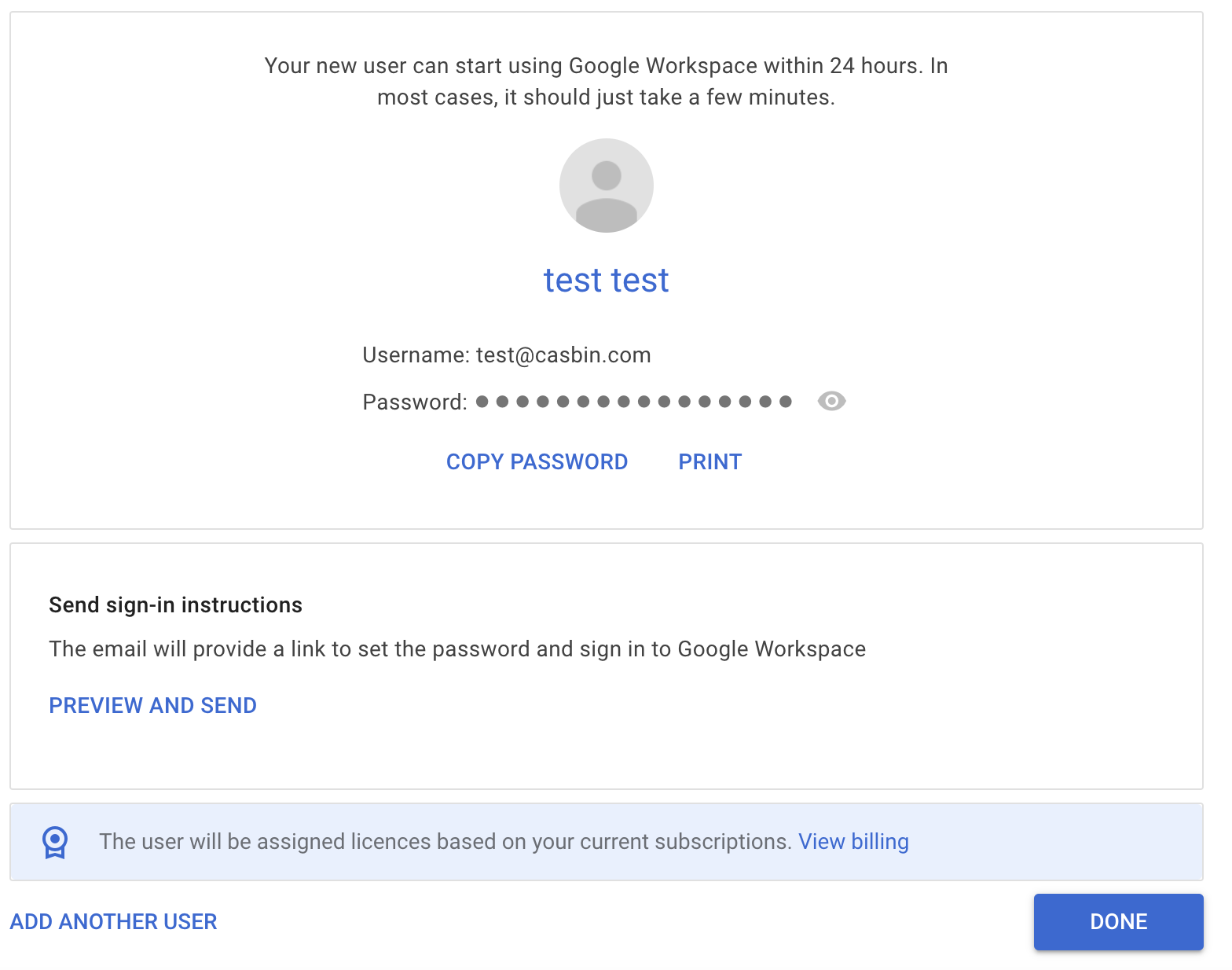
Casdoor에서 Google Workspace에서 설정한 것과 동일한 사용자 이름으로 사용자를 추가하십시오. 적절한 조직을 선택하고 사용자의 이메일 주소를 입력하십시오.
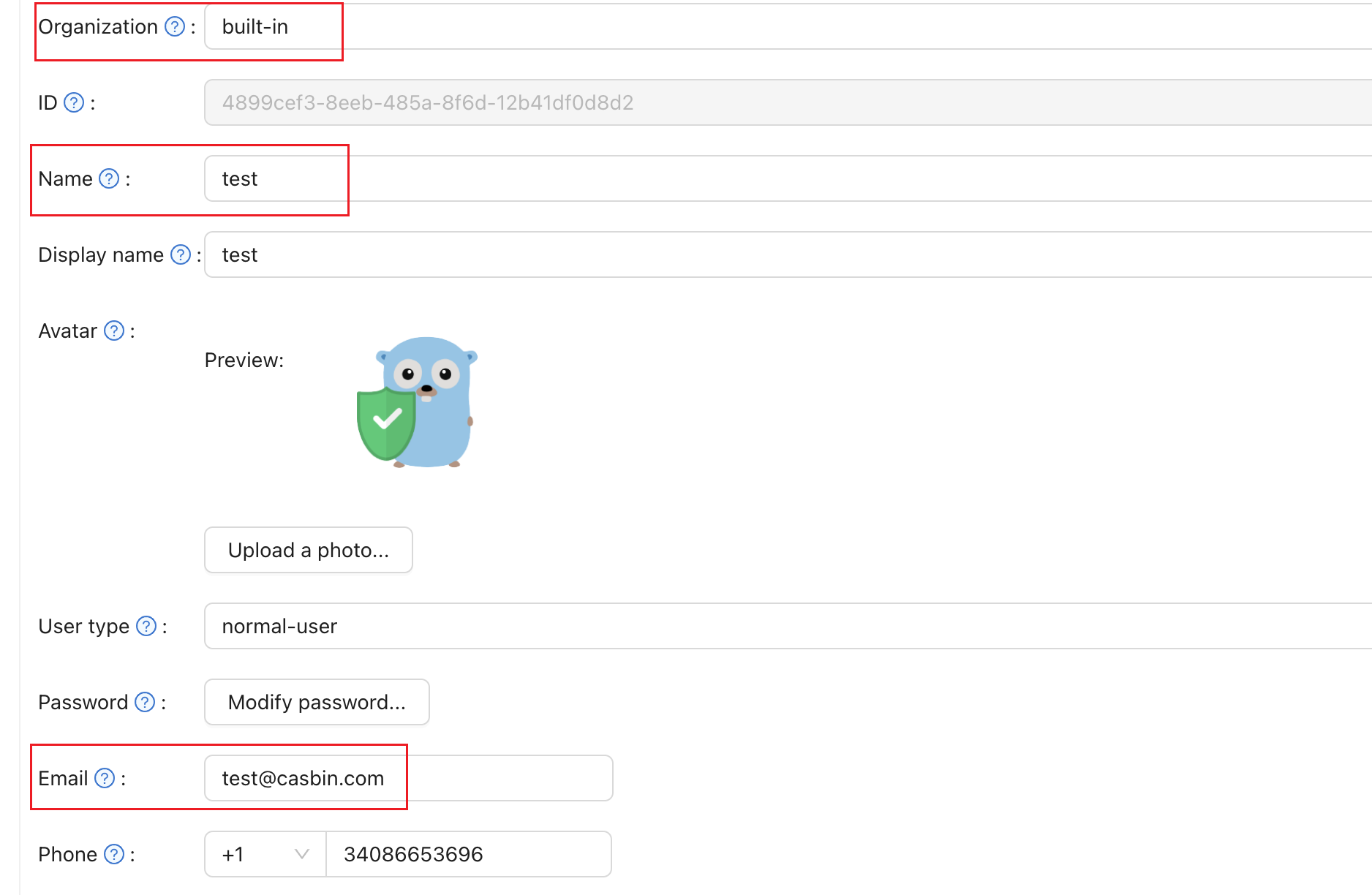
"google.com"을 사용하는 예시로 다음 단계를 따르십시오:
- Google.com 페이지에서 로그인 버튼을 클릭하십시오. 로그인 과정을 시작하기 위해 사용자의 이메일 주소를 입력하십시오.
- Casdoor 페이지로 리디렉션됩니다. Casdoor 페이지에서 해당 이메일 주소와 비밀번호를 입력하십시오.
- 로그인이 성공하면 google.com으로 다시 리디렉션됩니다.